Os métodos para corrigir iTunes não reconhecendo o iPhone

Depois de conectar o iPhone ao computador com um cabo USB, talvez você ache que o iTunes não reconhece o iPhone. Quais são as razões que o iTunes não reconhece o iPhone? Existem muitas razões para o problema. Não importa que tipos de iPhone ou iDevice, aqui estão algumas sugestões para que tudo volte ao normal. O artigo explica três soluções para corrigir os problemas com o iTunes.
1. Computador não reconhece o iPhone
Antes de resolver os problemas para o iTunes não reconhecer o iPhone, verifique se o computador reconhece o iPhone. Se o computador não conseguir detectar o dispositivo, você não poderá fazer mais transferir músicas do iPhone para o iTunes ou outros. Apenas aprenda mais detalhes sobre como consertar o computador não reconhece os problemas do iPhone primeiro.
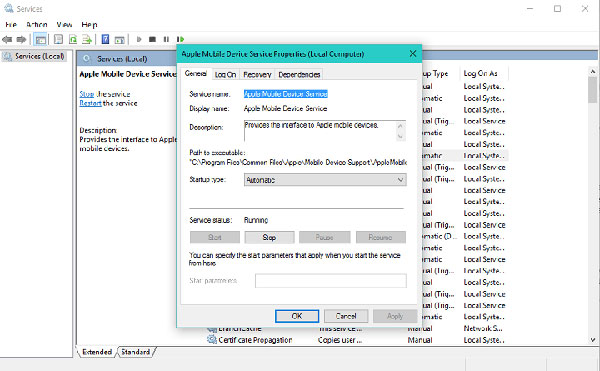
- - Hard reiniciar o iPhone e computador.
- Pressione o botão Power do iPhone para desligar o seu iPhone e reinicie seu PC ou Mac de acordo. Depois disso, reinicie o seu iPhone para saber se funciona agora.
- - Verifique a versão do iTunes e do iOS
- E então você pode verificar as atualizações para a versão do iTunes e iOS. Certifique-se de estar usando a versão mais recente do iTunes e do iOS. Aqui estão os caminhos para atualizar a versão do software.
- dispositivo iOS: Configurações> Geral> Atualização de Software
- Computador Mac: vá para iTunes na navegação superior e, em seguida, clicando em Verifique se há atualizações ....
- - Mude a porta USB ou o cabo USB
- Se você tiver um problema com a porta USB ou o cabo USB, o iTunes não reconhecerá o iPhone. Depois de conectar o cabo USB ao computador, o computador carregará seu iPhone e mostrará o iTunes. Basta mudar para outra porta USB ou cabo USB se a solução acima não funcionar para você.
- - Verifique a porta de carga para detritos
- Desligue o seu iPhone e verifique a sua porta de carregamento para qualquer tipo de detritos. Quando o iPhone está carregando, mas não aparece no iTunes, se o pino responsável por essa conexão não está fazendo contato. E então a razão para o iTunes não reconhecer que o iPhone pode ser causado por detritos.
2. iTunes não reconhece o iPhone
Depois de se certificar de que o computador pode reconhecer o iPhone. E então você pode receber um erro desconhecido ou um erro 0xE ao conectar seu iPhone ao computador. E então você pode instalar o driver do iOS para corrigir o iTunes não reconhece problemas do iPhone.
Confie no computador no iPhone
1. Lançar o Configurações App na tela inicial do seu iPhone.
2. Toque no Geral opção e selecione Limpar.
3. Escolher Redefinir local e privacidade.
4. Digite a senha do seu iPhone para Repor definições no pop-up.
Depois que as configurações forem redefinidas, você poderá reconectar seu iPhone ao seu computador. Agora você deve ver o prompt de confiança mostrado acima no iTunes e no iPhone para resolver os problemas do iTunes não reconhecer o iPhone ou transferir fotos do iPhone para o Mac.
Instalar o driver USB do dispositivo móvel da Apple
Se você estiver usando o Windows PC, outro problema para o iTunes não reconhece o iPhone é o driver USB do dispositivo Apple Mobile não está bem instalado. Você pode seguir as etapas para corrigir o problema.
- 1. Conecte seu iPhone ao computador. Em seguida, saia do iTunes se o programa for iniciado automaticamente.
- 2. Abra o Gerenciador de Dispositivos. pressione Logotipo do Windows e os votos de R tecla ao mesmo tempo. Na caixa de diálogo que aparece, digite devmgmt.msc e clique em OK.
- 3. Clique no ícone + ou no triângulo de abertura ao lado Controladores de barramento serial universal para expandir esta seleção.
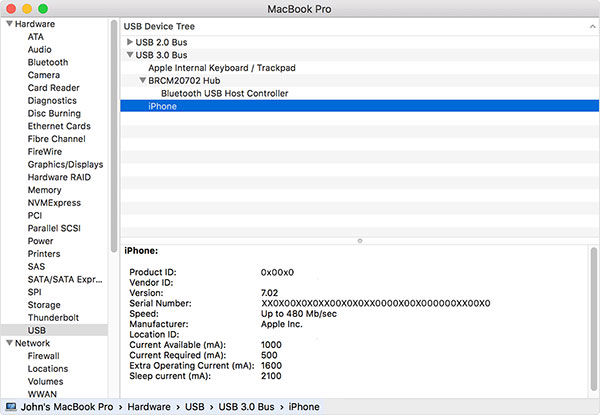
Quanto ao computador Mac, são as configurações padrão para o driver USB do Apple Mobile Device. Depois de instalar o driver para o Windows PC, você pode corrigir os problemas relacionados ao driver para o iTunes não reconhecer os problemas do iPhone.
3. Faça o backup do iPhone para o computador se o iTunes não reconhecer o iPhone
Normalmente, as soluções acima podem corrigir os problemas relacionados ao iTunes não reconhece o iPhone. O que você deve fazer se toda a solução acima não funcionar para você? O Tipard iPhone Transfer é a melhor solução alternativa se o iTunes não reconhecer o iPhone ou outros iDevices. Aqui estão as características básicas do Tipard transferência do iPhone.
- 1. O programa é capaz de transferir músicas, fotos, vídeos e outros arquivos do computador para o iPhone sem o iTunes. Especialmente quando você usa o sistema operacional Windows, talvez não queira instalar o iTunes ou desinstalar o iTunes.
- 2. Mesmo o iTunes não reconhece o iPhone, você pode copiar músicas, fotos, vídeos, etc. do iPhone para o PC ou para o iTunes para backup. Ele permite que você transfira arquivos do seu iPhone para o computador diretamente.
- 3. Além disso, você também pode transferir todos os arquivos entre diferentes iDevice. Você pode conectar seus dispositivos ao computador e transferir arquivos diretamente ou transferir arquivos do iPhone para o computador e depois importar para o iPhone.
- 4. Também é um ótimo gerenciador de arquivos iOS que permite gerenciar todos os dados do iPhone convenientemente no PC ou Mac. O Tipard iPhone Transfer Ultimate pode exportar os dados do iOS como excel, texto ou arquivo html.
4. Como fazer backup do iPhone para o computador se o iTunes não reconhecer o iPhone
Se você precisar fazer backup dos dados do iPhone no computador quando o iTunes não reconhecer o iPhone, você poderá usar o Tipard iPhone Transfer como uma solução. O Tipard iPhone Transfer é o melhor gerenciador de dados do iOS quando você se sentir inconveniente usando o iTunes. Apenas aprenda mais detalhes sobre o processo conforme abaixo.
- 1. Conecte o iPhone ao Windows PC ou Mac.
- Basta usar o cabo USB para conectar o iPhone ao computador. Se você precisar fazer o backup dos dados do iPhone para outro iDevice, poderá conectar o iDevice ao computador.
- 2. Escolha o tipo de arquivo para fazer o backup
- Após a conexão, você pode encontrar todos os arquivos que podem ser detectados pelo programa. Simplesmente encontre e escolha o arquivo clicando no tipo de arquivo no menu da esquerda.
- 3. Fazer backup de arquivos do iPhone para o computador
- Depois de escolher os arquivos necessários, clique no botão Exportar no topo. Se você quiser transferi-los para o seu PC, escolha Exportar para o PC e o programa fará o backup dos dados do iPhone, mesmo que o iTunes não reconheça o iPhone.

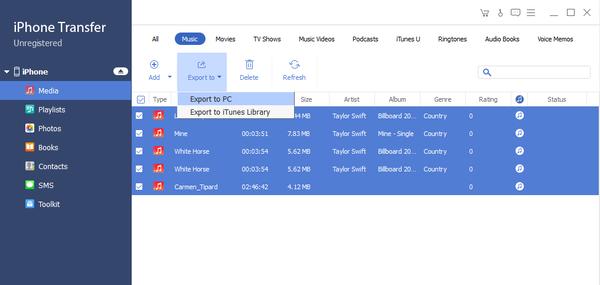
Deve ser uma situação difícil para corrigir os problemas quando o iTunes não reconhece o iPhone. O artigo fornece uma solução básica para corrigir o problema, como reiniciar o computador e o dispositivo ou atualizar o iTunes. E você também pode seguir alguns hot-fixes para resolver alguns casos de detalhes do iTunes não reconhecerá o iPhone. Se todas as soluções acima não funcionarem para você, é altamente recomendável usar a transferência Tipard para iPhone. É uma transferência iOS versátil sem o iTunes, você pode conseguir tudo como o iTune faz e faz mais do que a sua imaginação. Se você tiver alguma dúvida relacionada às questões sobre o iTunes não reconhecer o iTunes, você pode gritar nos comentários. Nós vamos encontrar uma solução para você, o mais rapidamente possível.







